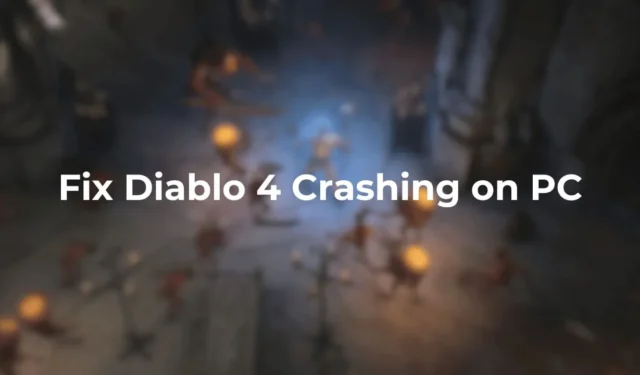
Diablo 4 er et eksepsjonelt action-rollespill utviklet av Blizzard Entertainment. Hvis du er ny på rollespill og ikke har opplevd tidligere titler i serien, er Diablo 4 et perfekt utgangspunkt.
Denne delen introduserer ferske karakterer og historielinjer. Mens det er referanser til tidligere hendelser, kan du dykke rett inn i spillet og forstå fortellingen uten forkunnskaper.
Spillet er tilgjengelig på PC gjennom Battle.net, Blizzards offisielle spillstarter. Imidlertid støter mange spillere på problemer etter å ha installert Diablo 4 på sine Windows-PCer.
Diablo 4 krasjer med BSOD
Noen spillere rapporterer at spillet krasjer når det kjøres på Windows-enheter, og utløser den beryktede Blue Screen of Death (BSOD).
Mens Diablo 4-krasjproblemet hovedsakelig ser ut til å være tilstede for brukere med AMD GPUer, har noen NVIDIA-brukere også blitt berørt.
Så, hva får Diablo 4 til å oppleve krasj og BSOD? Mulige årsaker inkluderer feil grafikkinnstillinger, CPU-overoppheting, systemfilkorrupsjon, en defekt GPU, ødelagte spillfiler og mer.
Hvordan fikser jeg Diablo 4-krasj på PC?
Siden den spesifikke årsaken til at Diablo 4 krasjer med BSOD på PC er uklar, bør du følge generelle feilsøkingstrinn for å potensielt løse problemet. Her er de mest effektive løsningene du kan prøve.
1. Se etter Diablo 4-oppdateringer
Ifølge flere Reddit-brukere forårsaket en oppdatering utgitt for noen uker siden BSOD-problemer ved lansering av spillet.
Deretter ga utviklerne ut en annen oppdatering for å løse disse problemene. Derfor, før du fordyper deg i avansert feilsøking, er det tilrådelig å oppdatere Diablo 4 til den nyeste versjonen.

For å gjøre dette, åpne spillstarteren, naviger til Diablo 4 og finn Spill-knappen nederst i venstre hjørne. Klikk deretter på Innstillinger-tannhjulet ved siden av og velg Se etter oppdateringer .
2. Sørg for at PC-en oppfyller minimumssystemkravene
Diablo 4 er et krevende spill som krever kraftig maskinvare for å fungere problemfritt.
Hvis PC-en din ikke oppfyller minimumskravene, bør du vurdere å oppgradere maskinvaren. Her er minimum systemkravene for spillet:
- Operativsystem: Windows 10/11.
- Prosessor: Intel Core i5-2500K / AMD FX-8350
- GPU: Nvidia GeForce GTX 660 / AMD Radeon R9 280
- RAM: 8 GB
- Lagringsplass: SSD med 90 GB ledig plass
- DirectX: DirectX 12
Dette er minimumskravene, og å overgå dem vil bidra til å sikre en jevnere spillopplevelse.
3. Oppdater GPU-driverne
En effektiv måte å oppdatere GPU-driverne på er gjennom Windows-oppdateringer. Driveroppdateringer lastes vanligvis ned og installeres automatisk under systemoppdateringer. Slik oppdaterer du GPU-driverne:
- Klikk på Windows Start-knappen og velg Innstillinger .
- I Innstillinger, naviger til Windows Update .
- På høyre side klikker du på knappen Se etter oppdateringer .
- Sørg for å laste ned og installere alle valgfrie oppdateringer.
Etter å ha fullført oppdateringene, start PC-en på nytt og start Diablo 4.
4. Installer grafikkdrivere på nytt
Å installere grafikkdrivere på nytt har vist seg nyttig for mange brukere på Reddit for å løse Diablo 4-krasjproblemer relatert til drivere.
Du kan avinstallere grafikkdriveren via kontrollpanelet eller Enhetsbehandling, og deretter installere den nyeste versjonen manuelt.
Besøk nettstedet til GPU-produsenten for å laste ned den nyeste driveren for grafikkortet ditt. Når den er lastet ned, installer den manuelt på PC-en.
5. Deaktiver overklokking
Overklokking kan forbedre spillytelsen, men kan også føre til økte temperaturer og systemkrasj.
Hvis systemet ditt sliter med å oppfylle minimumskravene, men du har overklokket det for å spille Diablo 4, bør du vurdere å deaktivere alle overklokkeinnstillinger.
For å deaktivere overklokking, må du få tilgang til BIOS- eller GPU-innstillingene og justere verdier som klokkehastighet, CPU-forhold eller multiplikator. Navnene og plasseringene til disse alternativene kan variere etter BIOS-versjon og produsent, så det kan være lurt å se etter online guider eller opplæringsprogrammer.
6. Reparer Diablo 4-spillfiler
Krasj kan også indikere ødelagte spillinstallasjonsfiler. Du kan enkelt sjekke dette ved å reparere spillfilene gjennom innstillingene i spillet. Slik gjør du det:

- Åpne Battle.net-startprogrammet og velg Diablo 4.
- Klikk på tannhjulikonet ved siden av Play-knappen.
- Fra menyen velger du Skann og reparer .
- Klikk deretter på Begynn skanning og vent til prosessen er ferdig.
Når prosessen er fullført, start spillet for å se om det fortsatt krasjer eller viser en BSOD.
7. Deaktiver automatisk innstilling i GeForce Overlay
Den automatiske tuning-funksjonen i GeForce Overlay kan forårsake ulike problemer, som potensielt hindrer deg i å spille Diablo 4. Forsøk å deaktivere den for å se om den løser problemet.

- Få tilgang til GeForce Overlay og bytt til ytelsesdelen.
- I Ytelsesoverlegg-området finner du alternativet Aktiver automatisk tuning .
- Deaktiver bryteren ved siden av.
8. Deaktiver XMP-profilsettet på RAM-en din
Akkurat som overklokking og undervolting, er det viktig å gjenopprette standardverdiene til RAM-profilen din.
Hvis RAM-en din har en XMP-profil, deaktiver den ved å gå til BIOS, gå til Minneinnstillinger, finne XMP-profilen og slå den av.
Hvordan fikse Diablo 4 BSOD på AMD-drivere
Spillere som bruker AMD-brikkesett og grafikk har rapportert hyppigere BSOD-problemer i Diablo 4 sammenlignet med NVIDIA-brukere. Mange spillere har lagt ut bekymringene sine på AMD-fellesskapet.
Dette problemet oppstår fra konflikten mellom nylige Diablo 4-oppdateringer og AMD-drivere. Derfor er det tilrådelig å avinstallere AMD-driverne og laste ned nye fra det offisielle nettstedet.
Mange AMD-brukere har også hatt suksess ved å avinstallere teksturpakken med høy oppløsning, slå av alle Radeon-innstillinger og redusere spillteksturkvaliteten.
Blant disse trinnene har avinstallering av High Texture Resolution-pakken som er installert med spillet vist seg å være den mest effektive.
Denne artikkelen skisserer ulike løsninger for å fikse krasj- og BSOD-problemer i Diablo 4 etter nylige oppdateringer. Hvis du har ytterligere spørsmål eller trenger hjelp, legg gjerne igjen en kommentar. Hvis denne informasjonen var nyttig, vennligst del den med vennene dine.




Legg att eit svar